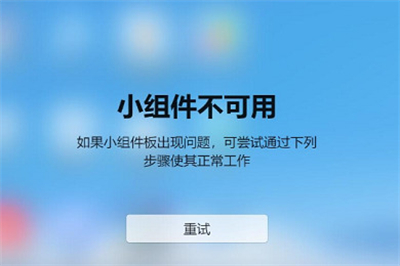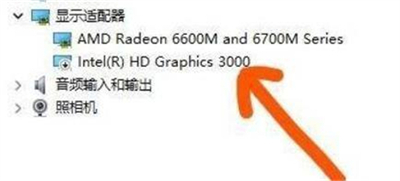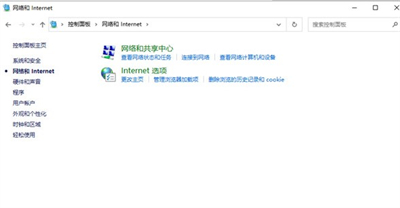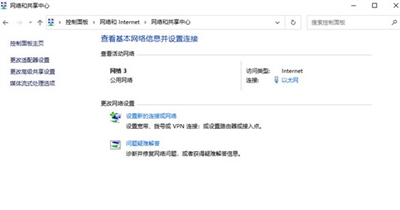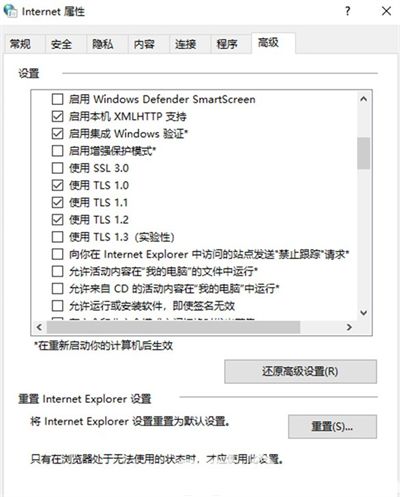win11小组件刷新不出来怎么办?2个方法彻底解决小组件无法加载问题
作者:佚名 来源:91下载站 时间:2022-06-07 13:40
win11小组件刷新不出来怎么办?Windows11中有很多新功能十分方便,其中新增了一个小组件的系统功能,在操作上给用户带来了很多便利,不过有的用户在自己的系统中却找不到这个小组件,显示无法加载或者刷新不出来,那么遇到这个问题怎么解决呢,下面给大家带来win11小组件刷新不出来解决方法,赶紧看看吧。
win11小组件无法加载解决方法
这个问题可能是你的系统是第三方的精简系统资源,或者电脑中的edge浏览器被卸载,从而导致无法使用。
方法一:
1、点击头像,点击注销,然后再重新登陆自己的微软账户;
2、再不行重启一下电脑,然后电脑刚进入桌面时就打开小组件,多打开关闭几次,强制刷新;
3、还是无效的话就进入“设备管理器”,将核心显卡禁用即可;
4、以上都无效可以尝试将自己的网络DNS重置。
方法二:
1、打开“ 控制面板 ”
2、选择“网络与Internet”
3、选择“网络与共享中心”
4、选择左下角“Internet选项”-“高级”-将“使用TLS1.1”和“使用TLS1.2”勾选-确定,然后小组件就可以使用。
注:适用于刚开始win11小组件可用,后来被360卫士或腾讯管家优化完无法加载的情况。